最容易详细的深度技术 Windows 7 安装详细图文教程
发布时间:2022-05-19 文章来源:深度系统下载 浏览:
|
Windows 7,中文名称视窗7,是由微软公司(Microsoft)开发的操作系统,内核版本号为Windows NT 6.1。Windows 7可供家庭及商业工作环境:笔记本电脑 、平板电脑 、多媒体中心等使用。和同为NT6成员的Windows Vista一脉相承,Windows 7继承了包括Aero风格等多项功能,并且在此基础上增添了些许功能。 很多朋友们都在询问小编关于深度技术 Windows 7 安装教程。深度技术 Windows 7系统稳定、安全、快速的特性正是广大用户们所追求的。那么,接下来小编就把最简单详细的深度技术 Windows 7 安装教程告诉大家吧,大家就好好跟着学习下面的教程吧! 1、打开下载的系统镜像文件,右击选择“解压到Deepin_Win7SP1_Ultimate_X86_201407.iso”。如图1所示 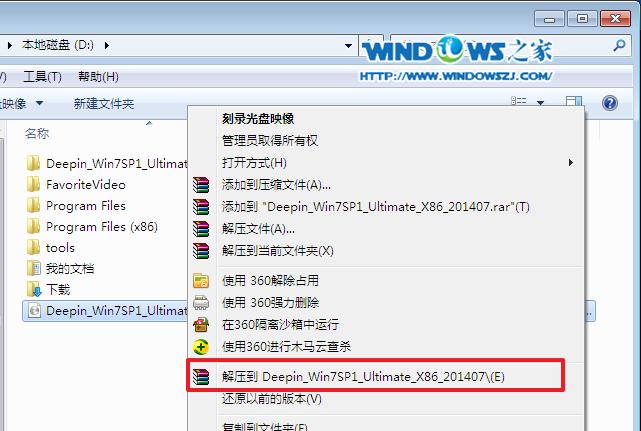 最简单详细的深度技术 Windows 7 安装教程图1 2、双击“setup.exe”.如图2所示 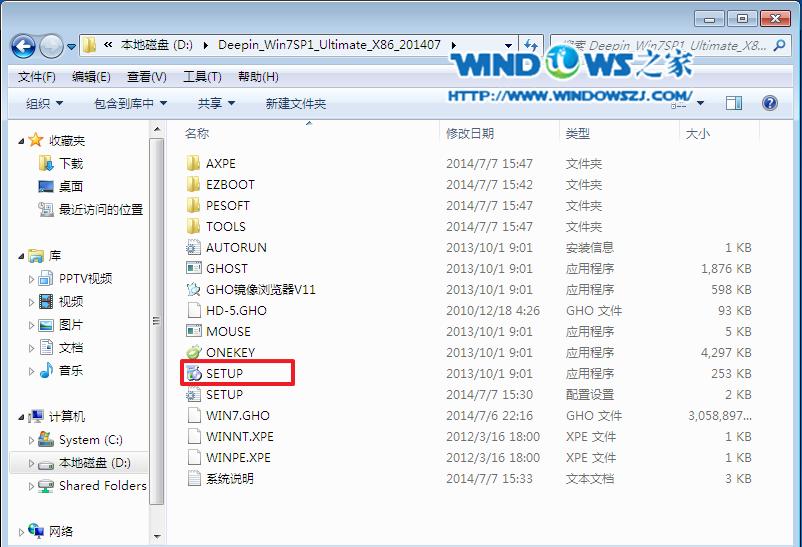 最简单详细的深度技术 Windows 7 安装教程图2 3、点击“安装WIN7X86系统第一硬盘分区”。如图3所示 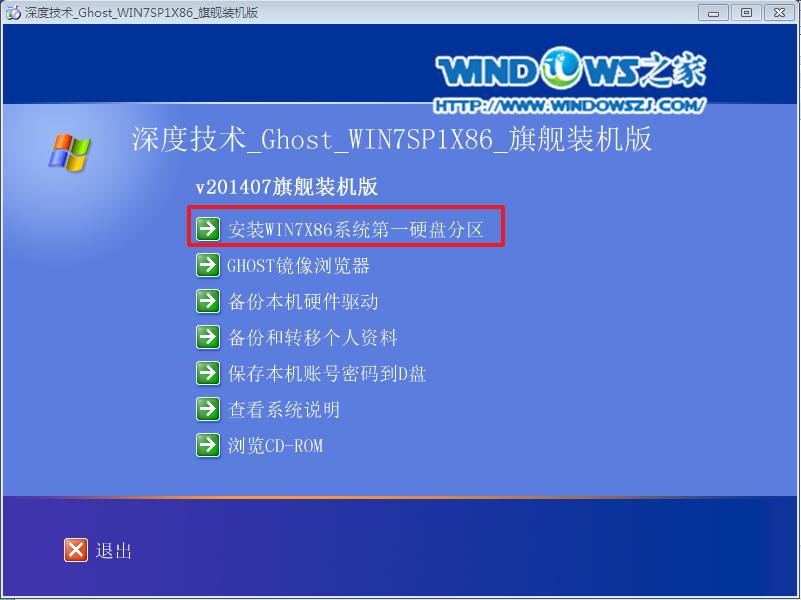 最简单详细的深度技术 Windows 7 安装教程图3 4、选择“安装”,再按“确定”。如图4所示,按“确定”,如图5所示。点击“打开”之后选择映像文件(扩展名为.iso),最后选择“确定”。如图6所示  最简单详细的深度技术 Windows 7 安装教程图4 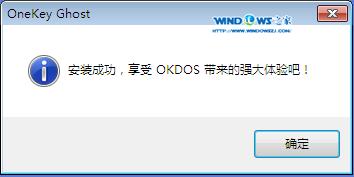 最简单详细的深度技术 Windows 7 安装教程图5  最简单详细的深度技术 Windows 7 安装教程图6 5、选择“是”,立即重启。如图7所示 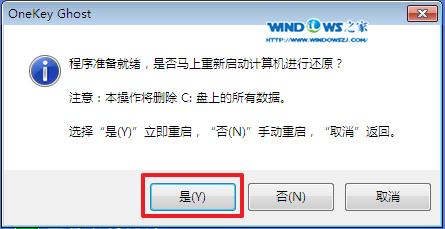 最简单详细的深度技术 Windows 7 安装教程图7 6、因为是完全自动进行安装的,所以安装过程相关顺序这里不做一一解释。我们耐心等待硬盘装win7系统完成即可。如图8、图9、图10所示: 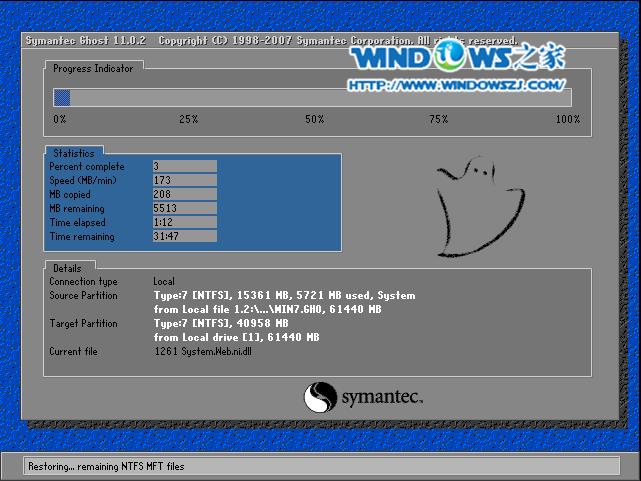 最简单详细的深度技术 Windows 7 安装教程图8 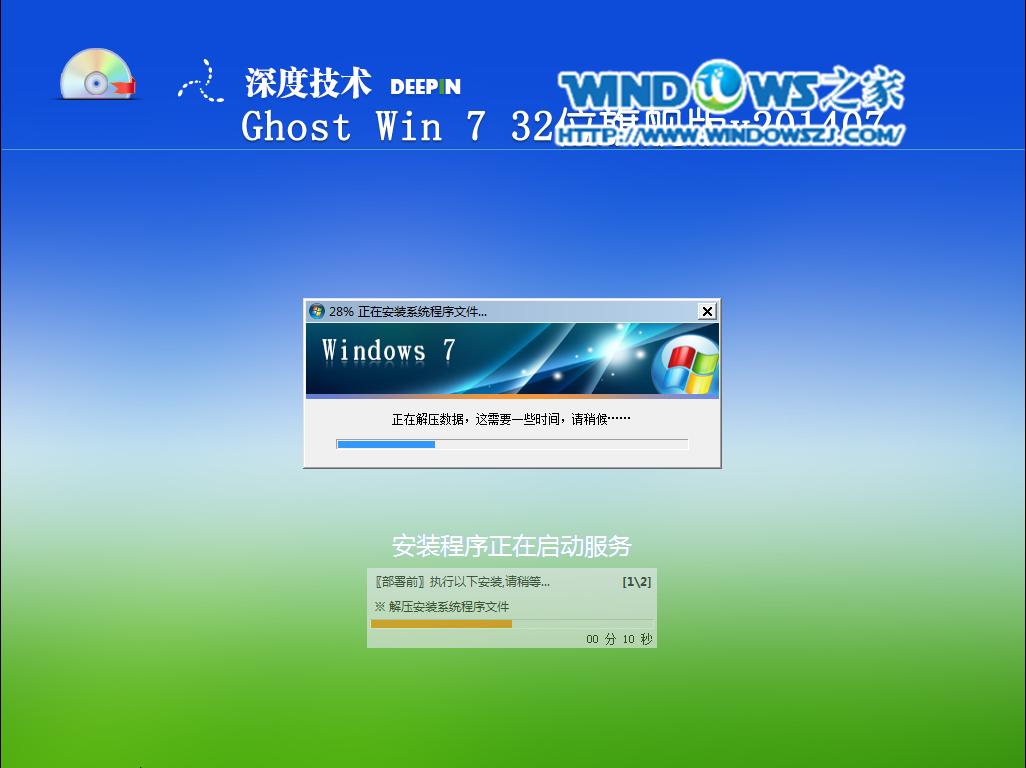 最简单详细的深度技术 Windows 7 安装教程图9 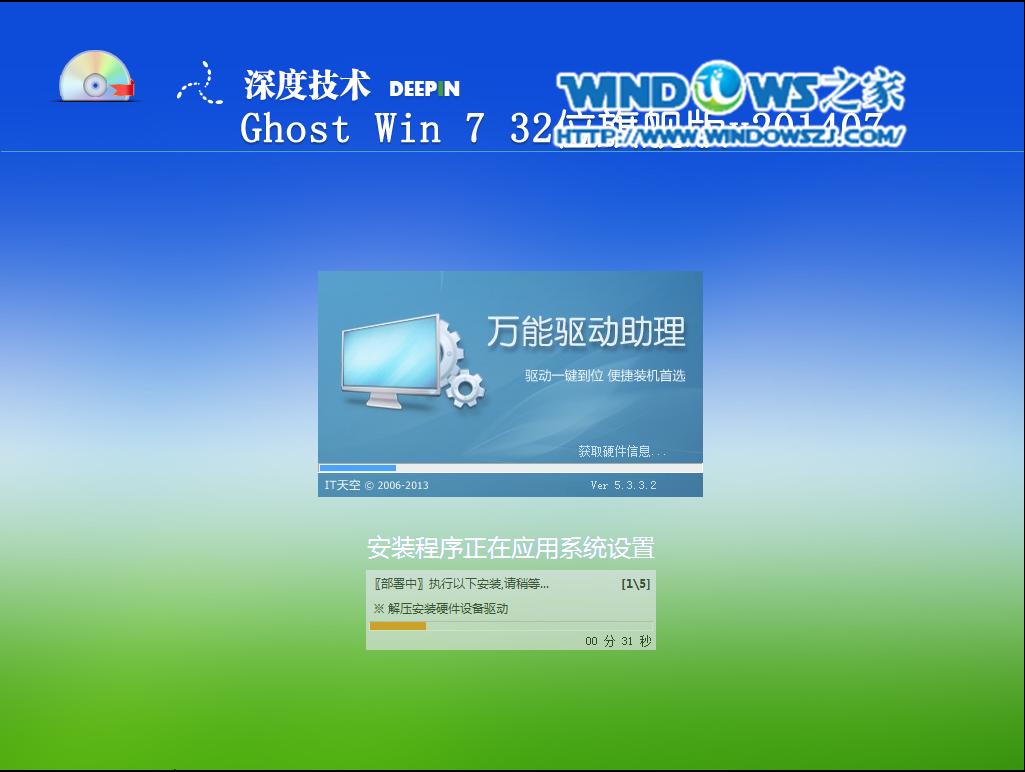 最简单详细的深度技术 Windows 7 安装教程图10 7、重启后,系统就安装好了,如图11所示 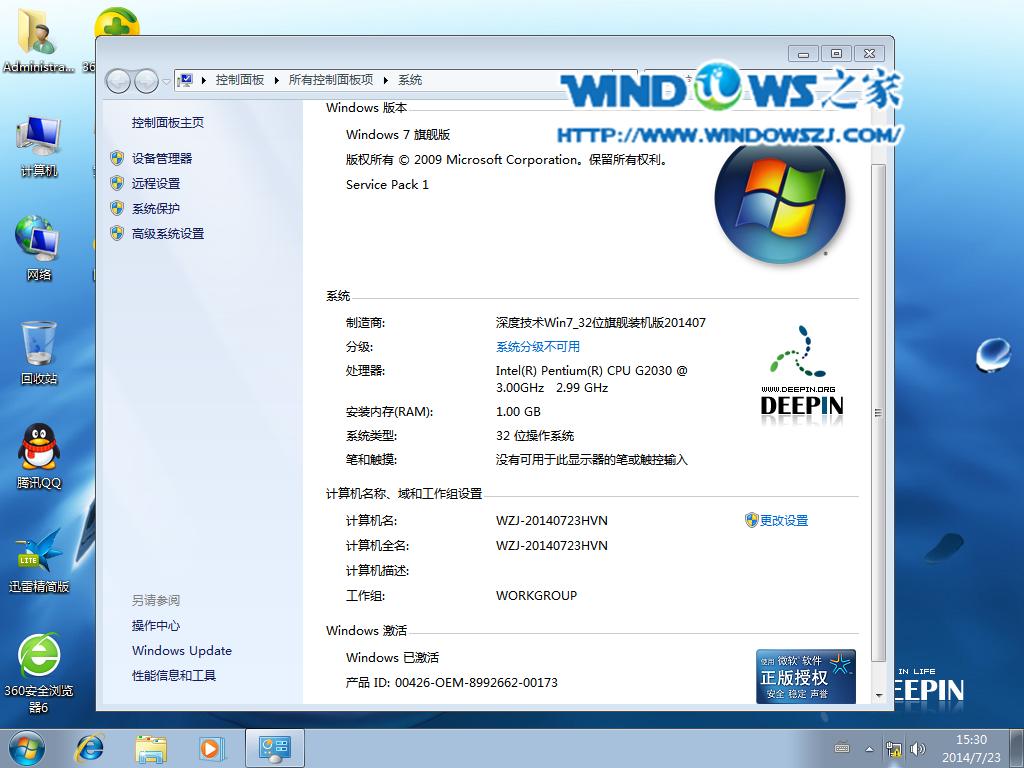 最简单详细的深度技术 Windows 7 安装教程图11 如上所述最简单详细的深度技术 Windows 7 安装教程的全部内容就是这样子的了,最简单详细的深度技术 Windows 7 安装教程也就是小编为大家讲解的硬盘安装方法了。如果大家比较习惯使用光盘安装系统或者是U盘安装系统的话,敬请关注! Windows 7简化了许多设计,如快速最大化,窗口半屏显示,跳转列表(Jump List),系统故障快速修复等。Windows 7将会让搜索和使用信息更加简单,包括本地、网络和互联网搜索功能,直观的用户体验将更加高级,还会整合自动化应用程序提交和交叉程序数据透明性。 |


